每次需要准备PPT的时候,我们通常都会先用word文档打好PPT的文字大纲,然后再将文字复制到PPT中,这样会比较麻烦。其实,在word2010中,我们可以通过一项简单的设置,便可快速基于文档生成一份与其内容一致的演示文稿,怎么样,发现新大陆的感觉有没有?接下来我们就来看看具体操作步骤吧!
(1)首先我们在Word2010文档中,单击【文件】按钮打开后台视图,单击【选项】按钮打开“Word选项”对话框。

(2)然后我们切换至“快速访问工具栏”选项卡,在“从下列位置选择命令”下拉列表中选择“不在功能区中的命令”,并在其下方的列表框中选中“发送到MicrosoftPowerPoint”命令,单击【添加】按钮将其添加到右侧列表框中。
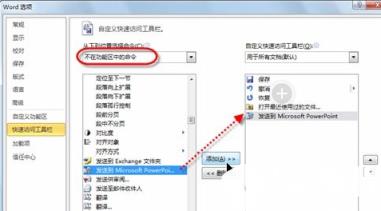
(3)接下来我们单击【确定】按钮关闭对话框。
此时,即可在快速访问工具栏中单击【发送到MicrosoftPowerPoint】按钮,快速地将文档大纲内容发送至演示文稿中。

(4)最后我们只需在自动生成的演示文稿中进行简单的编辑工作,即可轻松完成演示文稿的创建啦。
怎么样,大家学会了吗?欢迎登陆我们的新大陆,其实通过一项简单的设置,便可快速基于文档生成一份与其内容一致的演示文稿,为我们的工作节省了很多的时间,所以学习和掌握Office办公软件对我们的日常工作来说非常的重要,而在编程学习网,我们就可以学习到很多很实用的技巧,希望本文对大家有所帮助!





